Google APIs Explorer, डाइनैमिक तौर पर कोड सैंपल जनरेट करता है. इन कोड सैंपल को कॉपी करके, स्थानीय तौर पर चलाया जा सकता है. सैंपल देखने के लिए, एपीआई एक्सप्लोरर के साइड पैनल में, पूरी स्क्रीन पर देखें पर क्लिक करें. यहां दी गई इमेज में, फ़ुल-स्क्रीन मोड में बड़ा किया गया एपीआई एक्सप्लोरर दिखाया गया है:
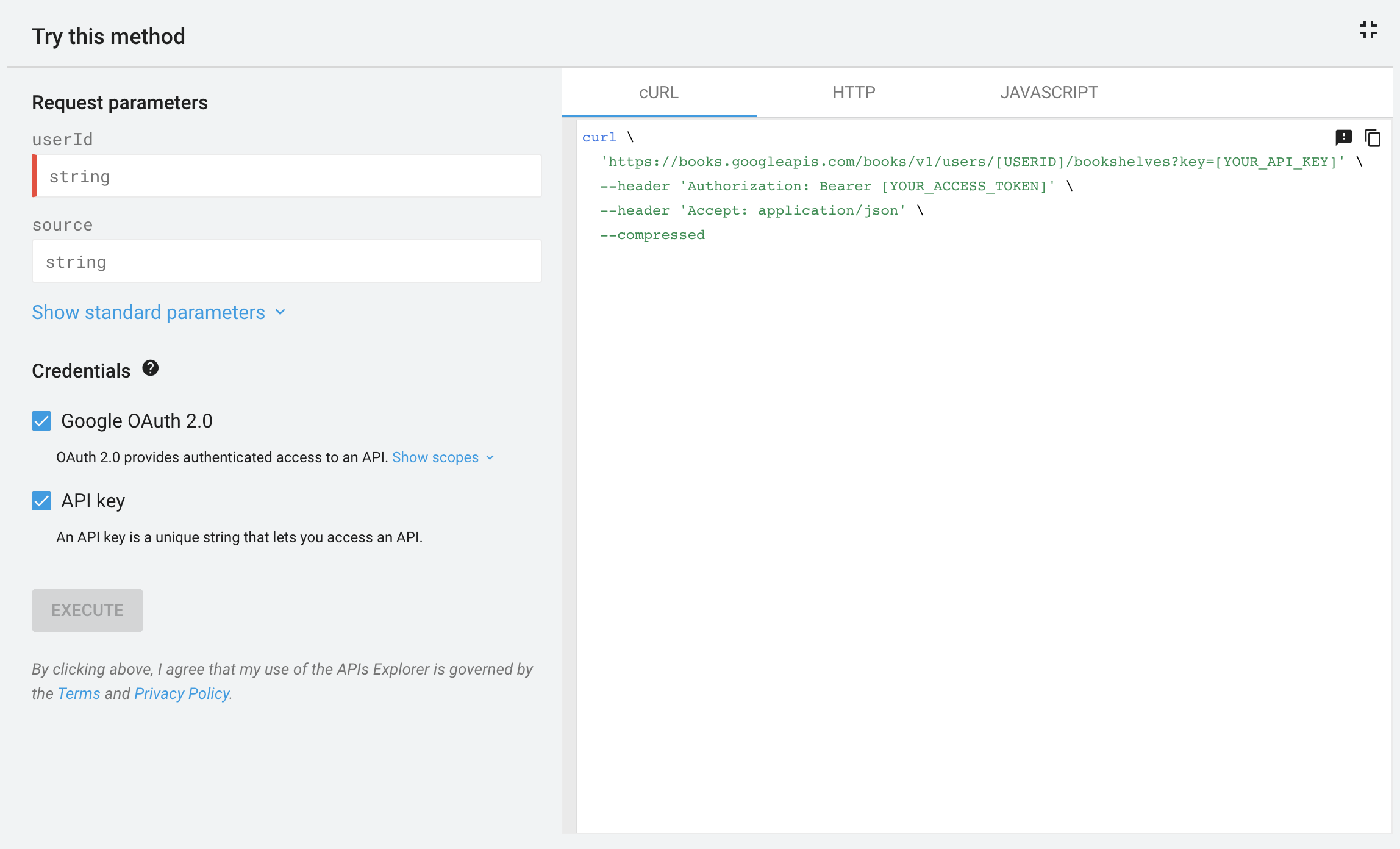
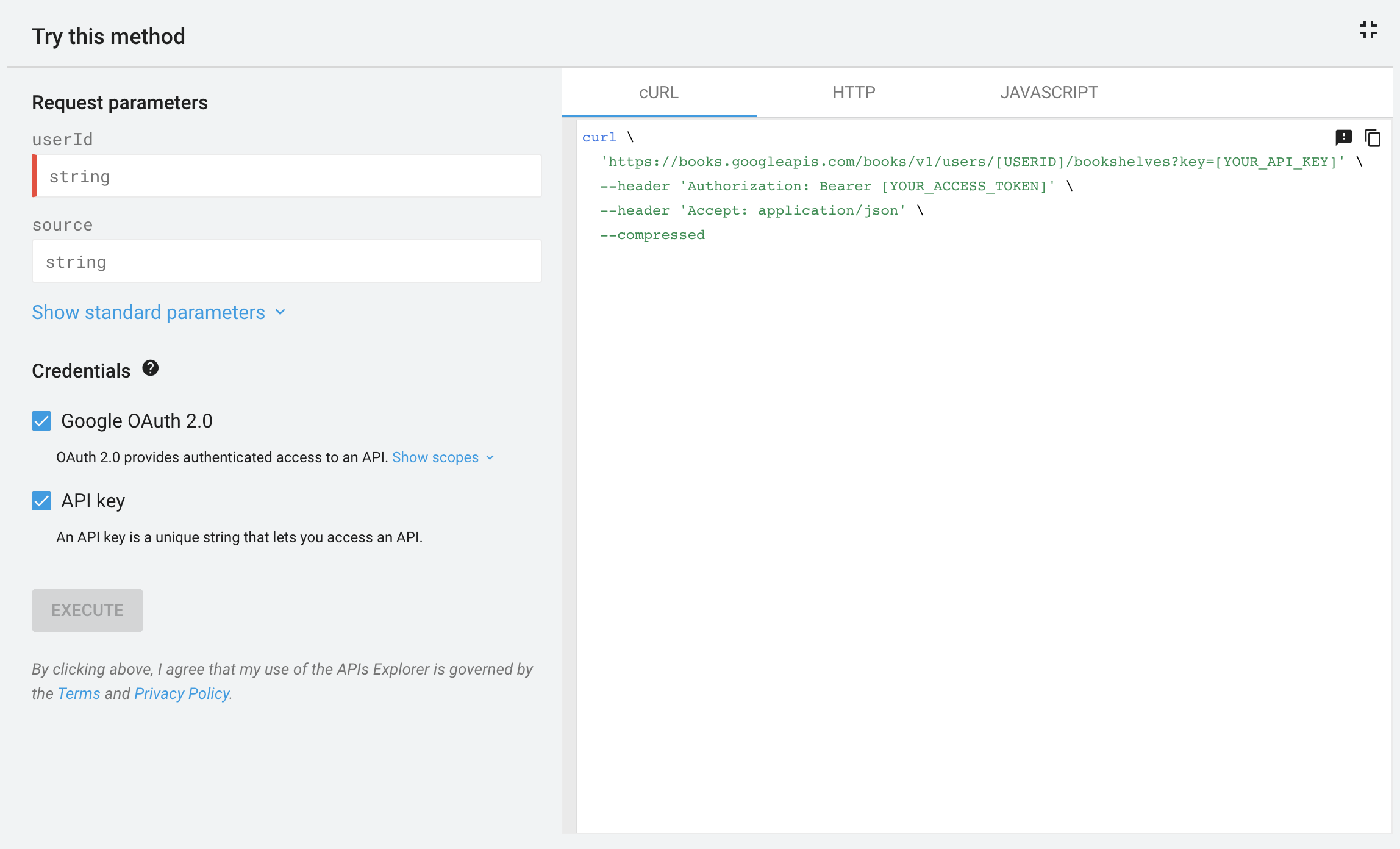
डिफ़ॉल्ट रूप से, एपीआई एक्सप्लोरर में आपके अनुरोध को पूरा करने के लिए, cURL का इस्तेमाल करने का तरीका दिखता है. कुछ एपीआई, JavaScript, Java, और Python जैसी अन्य भाषाओं के सैंपल भी दिखा सकते हैं.
कोड सैंपल को स्थानीय तौर पर चलाना
नीचे दिए गए टैब में, कोड सैंपल चलाने से जुड़ी ज़रूरी शर्तों और चरणों के बारे में बताया गया है. कोड सैंपल चलाने के लिए, आपको अनुमति के लिए अपने क्रेडेंशियल जनरेट करने होंगे और उनका इस्तेमाल करना होगा. प्रोजेक्ट बनाने और क्रेडेंशियल जनरेट करने का तरीका जानने के लिए, अपने Google API के दस्तावेज़ देखें.
क्रेडेंशियल इनमें से कोई एक हो सकते हैं. यह इस बात पर निर्भर करता है कि कौनसा तरीका किस तरह के डेटा (सार्वजनिक या निजी) को ऐक्सेस कर रहा है:
- सार्वजनिक डेटा के लिए, क्रेडेंशियल एक एपीआई पासकोड होता है.
निजी डेटा के लिए, क्रेडेंशियल एक
client_secret.jsonफ़ाइल होती है, जिसमें आपका OAuth 2.0 क्लाइंट आईडी और क्लाइंट सीक्रेट या OAuth 2.0 ऐक्सेस टोकन होता है.
cURL
सेट अप करें
- अपने ऐप्लिकेशन के लिए कोई प्रोजेक्ट बनाने या चुनने और एपीआई को चालू करने के लिए, एपीआई दस्तावेज़ में दिए गए निर्देशों का पालन करें.
- Cloud Console में, एपीआई पासकोड बनाएं.
- Cloud Console में, किसी वेब ऐप्लिकेशन के लिए OAuth क्लाइंट आईडी क्रेडेंशियल बनाएं और रीडायरेक्ट यूआरआई के तौर पर
https://developers.google.com/oauthplaygroundका इस्तेमाल करें. - OAuth 2.0 प्लैटफ़ॉर्म में, OAuth 2.0 कॉन्फ़िगरेशन पर क्लिक करें.
- अपने क्रेडेंशियल इस्तेमाल करें पर सही का निशान लगाएं.
- तीसरे चरण में जनरेट किया गया क्लाइंट आईडी और क्लाइंट सीक्रेट डालें.
- दायरों वाले फ़ील्ड में, अपने तरीके के साथ इस्तेमाल करने के लिए दायरा टाइप करें और एपीआई को अनुमति दें पर क्लिक करें.
- (ज़रूरी नहीं) अगर आपको साइन इन करने की स्क्रीन दिखती है, तो इस्तेमाल करने के लिए कोई खाता चुनें.
- (ज़रूरी नहीं) अगर आपको अनुमति देने के लिए कोई स्क्रीन दिखती है, तो स्वीकार करें पर क्लिक करें.
- टोकन के लिए ऑथराइज़ेशन कोड बदलें पर क्लिक करें. एक टोकन दिखाया जाता है.
- cURL कोड सैंपल में,
[YOUR_API_KEY]को दूसरे चरण में जनरेट किए गए एपीआई पासकोड से बदलें:'https://www.googleapis.com/drive/v3/files?key=[YOUR_API_KEY]' \ - cURL कोड सैंपल में,
[YOUR_ACCESS_TOKEN]को 10वें चरण में जनरेट किए गए ऐक्सेस टोकन से बदलें:--header 'Authorization: Bearer [YOUR_ACCESS_TOKEN]' \
कोड सैंपल को लागू करना
कमांड लाइन से, cURL कमांड चलाएं. कमांड इस तरह का होना चाहिए:
curl \
'https://www.googleapis.com/drive/v3/files?key=AIzaSyBiKcaoXmVApwnT24hitQG_dwjGvAj6Ddw' \
--header 'Authorization: Bearer ya29.a0ARrdaM_yQn9MWBpJgKPx880BSnRYIizRYIDz0JN9e66nSliIYpqNXmPsvv2ccfplCTG_U4b1' \
--header 'Accept: application/json' \
--compressed
JavaScript
सेट अप करें
- अपने ऐप्लिकेशन के लिए कोई प्रोजेक्ट बनाने या चुनने और एपीआई को चालू करने के लिए, एपीआई दस्तावेज़ में दिए गए निर्देशों का पालन करें.
- Cloud Console में, एपीआई पासकोड बनाएं.
- Cloud Console में, "वेब ऐप्लिकेशन" के लिए OAuth क्लाइंट आईडी क्रेडेंशियल बनाएं. साथ ही, अनुमति वाले JavaScript ऑरिजिन सेट करें, ताकि उस यूआरएल की पहचान की जा सके जिससे अनुरोध भेजे जाएंगे, जैसे कि
http://localhost. - पूरे कोड सैंपल को किसी ऐसी लोकल फ़ाइल में कॉपी करें जिसे आपके वेब सर्वर से ऐक्सेस किया जा सके. जैसे,
/var/www/html/example.html. कोड सैंपल में वह लाइन ढूंढें जो एपीआई कुंजी या क्लाइंट आईडी सेट करती है और वैल्यू को दूसरे और तीसरे चरण में जनरेट की गई वैल्यू से बदलें:
- एपीआई पासकोड:
gapi.client.setApiKey(YOUR_API_KEY); - OAuth 2.0 क्लाइंट आईडी:
gapi.client.init({ 'clientId': 'YOUR_CLIENT_ID',
- एपीआई पासकोड:
कोड सैंपल को लागू करना
- फ़ाइल को अपने ब्राउज़र में खोलें, जैसे कि
http://localhost/example.html. हमारा सुझाव है कि आप डीबगिंग कंसोल वाले ब्राउज़र का इस्तेमाल करें. जैसे, Google Chrome. - (ज़रूरी नहीं) अगर आपको साइन इन करने की स्क्रीन दिखती है, तो इस्तेमाल करने के लिए कोई खाता चुनें.
- (ज़रूरी नहीं) अगर आपको अनुमति देने के लिए कोई स्क्रीन दिखती है, तो स्वीकार करें पर क्लिक करें. डिबगिंग कंसोल में, मेथड का रिस्पॉन्स JSON ऑब्जेक्ट के तौर पर दिखना चाहिए.
Java
ज़रूरी शर्तें
- Java 1.7 या इसके बाद का वर्शन.
- Gradle 7 या उसके बाद का वर्शन.
सेट अप करें
- अपने ऐप्लिकेशन के लिए कोई प्रोजेक्ट बनाने या चुनने और एपीआई को चालू करने के लिए, एपीआई दस्तावेज़ में दिए गए निर्देशों का पालन करें.
- जिस डेटा को ऐक्सेस किया जा रहा है उसके आधार पर, API की (सार्वजनिक डेटा) या OAuth 2.0 क्लाइंट आईडी (निजी डेटा) बनाएं.
- ऐप्लिकेशन टाइप को डेस्कटॉप ऐप्लिकेशन पर सेट करें.
- अगर आपने OAuth 2.0 क्लाइंट आईडी बनाया है, तो OAuth 2.0 क्रेडेंशियल वाली JSON फ़ाइल डाउनलोड करें. इस फ़ाइल का नाम कुछ ऐसा होता है:
client_secret_CLIENTID.json, जहांCLIENTIDआपके प्रोजेक्ट का क्लाइंट आईडी होता है. प्रोजेक्ट का नया स्ट्रक्चर बनाने के लिए, अपनी वर्किंग डायरेक्ट्री में ये कमांड चलाएं:
$ gradle init --type basic $ mkdir -p src/main/java src/main/resourcesअगर आपने दूसरे चरण में OAuth 2.0 क्लाइंट आईडी बनाया है, तो डाउनलोड की गई JSON फ़ाइल का नाम बदलकर
client_secret.jsonकरें.नाम बदली गई फ़ाइल को उस
src/main/resourcesडायरेक्ट्री में सेव करें जिसे आपने पांचवें चरण में बनाया था.अपनी वर्किंग डायरेक्ट्री में,
build.gradleफ़ाइल खोलें और इसके कॉन्टेंट को यहां दिए गए कॉन्टेंट से बदलें:apply plugin: 'java' apply plugin: 'application' mainClassName = 'ApiExample' sourceCompatibility = 1.7 targetCompatibility = 1.7 version = '1.0' repositories { mavenCentral() } dependencies { compile 'com.google.api-client:google-api-client:1.23.0' compile 'com.google.oauth-client:google-oauth-client-jetty:1.23.0' API_SPECIFIC_DEPENDENCY }build.gradleफ़ाइल में,API_SPECIFIC_DEPENDENCYकोड वाली लाइन को किसी निर्देश से बदलें, ताकि जिस एपीआई को कॉल किया जा रहा है उसका कोड कंपाइल किया जा सके. यहां YouTube Analytics API का सैंपल दिया गया है:compile 'com.google.apis:google-api-services-youtubeAnalytics:v2-rev16-1.23.0'निर्देश इस टेंप्लेट के मुताबिक है:
compile 'com.google.apis:google-api-services-API_NAME:API_VERSION- revREVISION-CL_VERSION'
कहां:
API_NAME, एपीआई के लिए GitHub पर दिया गया एपीआई का नाम है. नाम ढूंढने के लिए, काम करने वाले Google API पेज पर, अपने एपीआई के बगल में मौजूद वर्शन लिंक पर क्लिक करें. वर्शन के लिंक पर क्लिक करने से, GitHub पर रीडायरेक्ट किया जाता है. एपीआई का नाम पेज के ऊपरी हिस्से में बीच में होता है और इसके पहलेgoogleapis/google-apis-services-होता है. उदाहरण के लिए, Drive API के v3 के लिए,API_NAMEdriveहै.API_VERSION, 'काम करने वाले Google API' पेज पर, एपीआई के नाम के नीचे एपीआई के लिए दिया गया वर्शन है.REVISION, एपीआई के JavaDoc रेफ़रंस में दिया गया बदलाव नंबर है. JavaDoc रेफ़रंस यहां मिल सकता हैhttps://googleapis.dev/java/google-api-services-API_NAME/latest/index.htmlCL_VERSION, क्लाइंट लाइब्रेरी का वर्शन है. यह वैल्यू, JavaDoc रेफ़रंस में भी दिखती है.- अपनी वर्किंग डायरेक्ट्री में, APIs Explorer से कोड सैंपल को कॉपी करके
src/main/java/ApiExample.javaमें चिपकाएं. (हर सैंपल में क्लास का नामApiExampleहोता है, ताकि अलग-अलग सैंपल चलाने के लिए, आपकोbuild.gradleफ़ाइल में बदलाव न करना पड़े.
कोड सैंपल को लागू करना
उदाहरण चलाने के लिए, इस कमांड का इस्तेमाल करें:
gradle -q run
सैंपल को आपका एपीआई अनुरोध पूरा करना चाहिए और STDOUT को जवाब प्रिंट करना चाहिए.
डेटा लिखने वाले अनुरोधों के असर देखने के लिए, उस सेवा की जांच भी की जा सकती है जिसे कॉल किया जा रहा है.
Node.js
ज़रूरी शर्तें
- Node.js
Node.js के लिए Google APIs क्लाइंट लाइब्रेरी:
- अगर आपने पहले क्लाइंट लाइब्रेरी इंस्टॉल नहीं की है, तो यह कमांड चलाएं:
npm install googleapis --save- अगर आपने पहले क्लाइंट लाइब्रेरी इंस्टॉल की है, तो हमारा सुझाव है कि आप उसे अपडेट करें. इससे यह पक्का किया जा सकेगा कि आपके पास उस लाइब्रेरी के लिए सबसे अप-टू-डेट क्लास हैं जिसकी जांच की जा रही है. क्लाइंट लाइब्रेरी को अपडेट करने के लिए, यह कमांड चलाएं:
npm update googleapis --save
सेट अप करें
- अपने ऐप्लिकेशन के लिए कोई प्रोजेक्ट बनाने या चुनने और एपीआई को चालू करने के लिए, एपीआई दस्तावेज़ में दिए गए निर्देशों का पालन करें.
- जिस डेटा को ऐक्सेस किया जा रहा है उसके आधार पर, API की (सार्वजनिक डेटा) या OAuth 2.0 क्लाइंट आईडी (निजी डेटा) बनाएं.
- ऐप्लिकेशन टाइप को डेस्कटॉप ऐप्लिकेशन पर सेट करें.
- अगर आपने OAuth 2.0 क्लाइंट आईडी बनाया है, तो OAuth 2.0 क्रेडेंशियल वाली JSON फ़ाइल डाउनलोड करें. इस फ़ाइल का नाम कुछ ऐसा होता है:
client_secret_CLIENTID.json, जहांCLIENTIDआपके प्रोजेक्ट का क्लाइंट आईडी होता है. - कोड सैंपल को किसी लोकल फ़ाइल में कॉपी करें और सैंपल में बदलाव करें, ताकि आपकी एपीआई पासकोड या क्लाइंट सेक्रेट फ़ाइल की सही पहचान की जा सके. सैंपल में, एपीआई पासकोड की वैल्यू
YOUR_API_KEYहै और क्लाइंट सीक्रेट फ़ाइल की जगहYOUR_CLIENT_SECRET_FILE.jsonहै.
कोड सैंपल को लागू करना
उदाहरण चलाने के लिए, इस कमांड का इस्तेमाल करें:
node sample.js
ज़्यादातर सैंपल, STDOUT के लिए एपीआई रिस्पॉन्स (या कुछ और) प्रिंट करते हैं.
PHP
ज़रूरी शर्तें
- कमांड-लाइन इंटरफ़ेस (सीएलआई) और JSON एक्सटेंशन के साथ PHP 5.4 या इसके बाद का वर्शन.
- दुनिया भर में इंस्टॉल किया गया Composer डिपेंडेंसी मैनेजमेंट टूल.
PHP के लिए Google APIs क्लाइंट लाइब्रेरी:
अगर आपने पहले क्लाइंट लाइब्रेरी इंस्टॉल नहीं की है, तो यह कमांड चलाएं:
composer require google/apiclient:^2.0अगर आपने पहले क्लाइंट लाइब्रेरी इंस्टॉल की है, तो हमारा सुझाव है कि आप उसे अपडेट करें. इससे यह पक्का किया जा सकेगा कि जिस लाइब्रेरी की जांच की जा रही है उसके लिए आपके पास सबसे नई क्लास हों. क्लाइंट लाइब्रेरी को अपडेट करने के लिए, यह कमांड चलाएं:
composer update google/apiclient --with-dependencies
कोड सैंपल को लागू करना
उदाहरण चलाने के लिए, इस कमांड का इस्तेमाल करें:
php sample.php
ज़्यादातर सैंपल, STDOUT के लिए एपीआई रिस्पॉन्स (या कुछ और) प्रिंट करते हैं.
Python
ज़रूरी शर्तें
- Python 2.7 या Python 3.5 या इसके बाद का वर्शन
- pip पैकेज मैनेजमेंट टूल
Python के लिए Google API क्लाइंट लाइब्रेरी:
pip install --upgrade google-api-python-clientउपयोगकर्ता की अनुमति के लिए
google-auth-oauthlibऔरgoogle-auth-httplib2लाइब्रेरी:pip install --upgrade google-auth-oauthlib google-auth-httplib2
सेट अप करें
- अपने ऐप्लिकेशन के लिए कोई प्रोजेक्ट बनाने या चुनने और एपीआई को चालू करने के लिए, एपीआई दस्तावेज़ में दिए गए निर्देशों का पालन करें.
- जिस डेटा को ऐक्सेस किया जा रहा है उसके आधार पर, API की (सार्वजनिक डेटा) या OAuth 2.0 क्लाइंट आईडी (निजी डेटा) बनाएं.
- ऐप्लिकेशन टाइप को डेस्कटॉप ऐप्लिकेशन पर सेट करें.
- अगर आपने OAuth 2.0 क्लाइंट आईडी बनाया है, तो OAuth 2.0 क्रेडेंशियल वाली JSON फ़ाइल डाउनलोड करें. इस फ़ाइल का नाम कुछ ऐसा होता है:
client_secret_CLIENTID.json, जहांCLIENTIDआपके प्रोजेक्ट का क्लाइंट आईडी होता है. - कोड सैंपल को किसी लोकल फ़ाइल में कॉपी करें और सैंपल में बदलाव करें, ताकि आपकी एपीआई पासकोड या क्लाइंट सेक्रेट फ़ाइल की सही पहचान की जा सके. सैंपल में, एपीआई पासकोड की वैल्यू
YOUR_API_KEYहै और क्लाइंट सीक्रेट फ़ाइल की जगहYOUR_CLIENT_SECRET_FILE.jsonहै.
कोड सैंपल को लागू करना
उदाहरण चलाने के लिए, इस कमांड का इस्तेमाल करें:
python sample.py
ज़्यादातर सैंपल, STDOUT के लिए एपीआई रिस्पॉन्स (या कुछ और) प्रिंट करते हैं.
Ruby
ज़रूरी शर्तें
- Ruby 2.0 या इसके बाद का वर्शन
Ruby के लिए Google API की क्लाइंट लाइब्रेरी:
gem install google-api-client`
सेट अप करें
- अपने ऐप्लिकेशन के लिए कोई प्रोजेक्ट बनाने या चुनने और एपीआई को चालू करने के लिए, एपीआई दस्तावेज़ में दिए गए निर्देशों का पालन करें.
- जिस डेटा को ऐक्सेस किया जा रहा है उसके आधार पर, API की (सार्वजनिक डेटा) या OAuth 2.0 क्लाइंट आईडी (निजी डेटा) बनाएं.
- ऐप्लिकेशन टाइप को डेस्कटॉप ऐप्लिकेशन पर सेट करें.
- अगर आपने OAuth 2.0 क्लाइंट आईडी बनाया है, तो OAuth 2.0 क्रेडेंशियल वाली JSON फ़ाइल डाउनलोड करें. इस फ़ाइल का नाम कुछ ऐसा होता है:
client_secret_CLIENTID.json, जहांCLIENTIDआपके प्रोजेक्ट का क्लाइंट आईडी होता है. - कोड सैंपल को किसी लोकल फ़ाइल में कॉपी करें और सैंपल में बदलाव करें, ताकि आपकी एपीआई पासकोड या क्लाइंट सेक्रेट फ़ाइल की सही पहचान की जा सके. सैंपल में, एपीआई पासकोड की वैल्यू
YOUR_API_KEYहै और क्लाइंट सीक्रेट फ़ाइल की जगहYOUR_CLIENT_SECRET_FILE.jsonहै.
कोड सैंपल को लागू करना
उदाहरण चलाने के लिए, इस कमांड का इस्तेमाल करें:
ruby sample.rb
ज़्यादातर सैंपल, STDOUT के लिए एपीआई रिस्पॉन्स (या कुछ और) प्रिंट करते हैं.
सैंपल से जुड़ी समस्याओं को हल करना
अनुमति वाला डायलॉग बॉक्स न दिखना
एपीआई एक्सप्लोरर, आपके निजी डेटा का ऐक्सेस देने के लिए पॉप-अप का इस्तेमाल करता है. अगर आपका ब्राउज़र पॉप-अप ब्लॉक करता है, तो यह पॉप-अप नहीं दिखेगा और आपको ऐक्सेस देने का विकल्प नहीं मिलेगा.
अगर अनुमति देने वाली स्क्रीन में "अनुमति दें" पर क्लिक करने के बाद कुछ नहीं होता है, तो पॉप-अप चालू करने के लिए अपने ब्राउज़र की पॉप-अप सेटिंग बदलें.
401 या 403 कोड वाली गड़बड़ी का मैसेज मिलना
अगर सैंपल की जांच करते समय आपको 401 या 403 कोड वाली गड़बड़ी मिलती है, तो हो सकता है कि यह इनमें से किसी एक वजह से हो:
- आपके प्रोजेक्ट के लिए एपीआई चालू नहीं है. प्रोजेक्ट बनाने और एपीआई चालू करने के तरीके के बारे में, अपने एपीआई के लिए दिए गए निर्देश देखें.
- गलत तरह के ऑथराइज़ेशन का इस्तेमाल किया जा रहा है. जैसे, OAuth 2.0 के बजाय एपीआई पासकोड.
- आपने OAuth 2.0 का इस्तेमाल किया है, लेकिन इसका दायरा बहुत छोटा है.
- एपीआई पासकोड सेट अप करने पर, आपके पास अपने क्रेडेंशियल के गलत इस्तेमाल को रोकने के लिए पाबंदियां सेट अप करने का विकल्प होता है. हालांकि, आपका अनुरोध इन पाबंदियों के मुताबिक नहीं है. ज़्यादा जानकारी के लिए, एपीआई कुंजी की पाबंदियों का इस्तेमाल करना लेख पढ़ें.
अलग-अलग तरह के कॉन्टेंट के बारे में चेतावनी मिली
अगर Google Cloud Endpoints का इस्तेमाल किया जा रहा है और एंडपॉइंट को डेवलपमेंट सर्वर पर चलाया जा रहा है, तो हो सकता है कि आपके ब्राउज़र में, अलग-अलग तरह के कॉन्टेंट के बारे में चेतावनी दिखे. यह चेतावनी इसलिए दिखती है, क्योंकि एपीआई एक्सप्लोरर को एचटीटीपीएस पर लोड किया जाता है. हालांकि, जब आपका एपीआई स्थानीय तौर पर चलता है, तो उसे एचटीटीपी पर होस्ट किया जाता है.
Chrome का इस्तेमाल करके यह चेतावनी छिपाने के लिए, Chrome सेशन को खास फ़्लैग के साथ शुरू करें. इसके लिए, यह तरीका अपनाएं:
path/to/chrome --user-data-dir=test --unsafely-treat-insecure-origin-as-secure=http://localhost:port
उदाहरण के लिए:
/usr/bin/google-chrome-stable --user-data-dir=test --unsafely-treat-insecure-origin-as-secure=http://localhost:8080
आपको यह चेतावनी सिर्फ़ स्थानीय टेस्टिंग के लिए छिपानी चाहिए.
सिर्फ़ JavaScript के लिए: gapi की वैल्यू तय नहीं की गई है
"gapi is not defined" गड़बड़ी तब होती है, जब JavaScript कोड, लाइब्रेरी लोड होने से पहले, JavaScript के लिए Google API क्लाइंट लाइब्रेरी को कॉल करने की कोशिश करता है. पक्का करें कि gapi वैरिएबल का रेफ़रंस देने वाले कोड को तब तक न बुलाया जाए, जब तक क्लाइंट लाइब्रेरी लोड न हो जाए.
